Für die Pinterest Verifizierung mit dem YOAST SEO Plugin und für die Pinterest Verifizierung mit dem Rank Math SEO Plugin habe ich schon eine Anleitung geschrieben und auch erklärt, wieso du die Verifizierung unbedingt machen solltest. Schau da gern mal vorbei.
Ein paar meiner Kund*innen haben jedoch auch eine Wix-Webseite. Und deswegen kommt nun auch noch die Erklärung dafür: so kannst du deine Wix-Webseite auf Pinterest verifizieren!
Ja, es geht wirklich einfach und innerhalb von ein paar Minuten! Also los geht’s, so kannst du deine Wix-Webseite mit Pinterest verifizieren.
So verifiziert du dein Pinterest Profil mit deiner Wix-Webseite in 3 Schritten
Schritt 1: Pinterest Verifizierungscode kopieren
- Logge dich in dein Pinterest Unternehmensprofil ein
- Gehe zu den Einstellungen
- Gehe dann zum Abschnitt verifizierte Konten
- klicke bei Webseite auf verifizieren
- kopiere den Inhalt des 1. Feldes (der Code den du unter HTML-Tag hinzufügen findest)
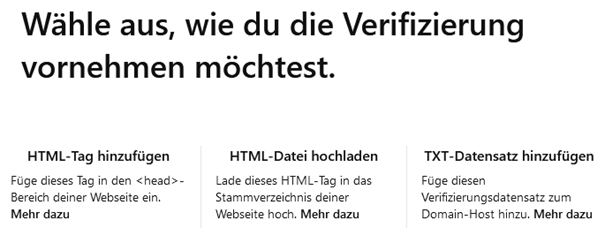
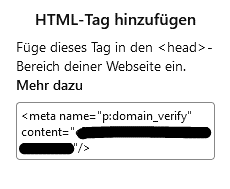
Schritt 2: Den Code auf deiner Wix-Webseite einfügen
- logge dich in deiner Wix-Webseite ein
- gehe weiter zu Website & Apps und dann zu Website & SEO
- dort findest du im Abschnitt Website Verifizierung das Feld für Pinterest – hier fügst du den HTML-Code, den du vorher kopiert hast ein und speicherst es
Schritt 3: Bestätigung auf Pinterest
- zurück in Pinterest klicke auf Weiter und dann auf Bestätigen
- Pinterest prüft jetzt deine Website (ACHTUNG: bei manchen Kund*innen hat das ein paar Stunden gedauert)
- wenn alles geklappt hat, ist deine Website verifiziert und du du hast bei der URL im Profil das Weltsymbol mit Haken
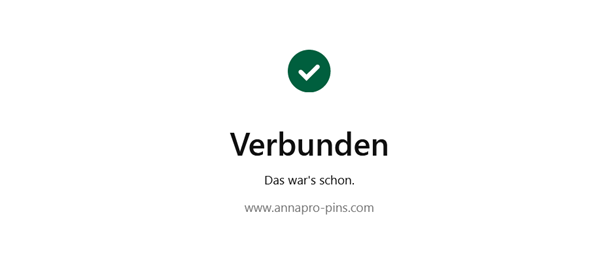
Ja, so einfach ist deine Wix-Webseite mit Pinterest verifiziert. 🙂
Ich hoffe der Beitrag hat dir geholfen. Solltest du noch Fragen haben, melde dich bei mir. Ansonsten findest du hier die Infos zur Verifizierung vom Pinterest Help Center und hier die Anleitung von Wix.
Nach der Wix-Website Verifizierung auf Pinterest kommt die Keywordrecherche
Wenn du also deine Wix-Webseite mit Pinterest verifizierst hast, geht’s weiter an die Profileinrichtung. Dafür empfehle ich dir als nächstes eine Pinterest Keywordrecherche!
In meinem 0 Euro pdf für deinen erfolgreichen Pinterest Start erkläre ich dir genau, wie du deine erste Keywordrecherche nach der „ABC“- Methode in Pinterest durchführst und wo du Keywords bei der Profileinrichtung dann verwenden solltest. Hier kommst du zum Download um 0 Euro: hier kannst du dir den Fahrplan holen.


Ein Kommentar